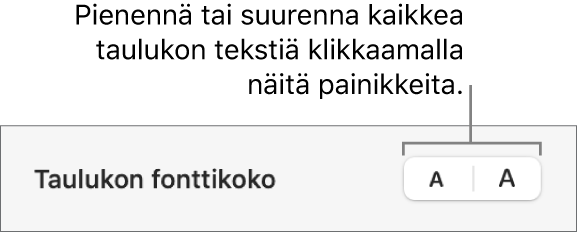Numbersin käyttöopas Macille
- Tervetuloa
- Uutta
-
- Numbersin käytön aloittaminen
- Kuvien, kaavioiden ja muiden objektien johdanto
- Laskentataulukon luominen
- Laskentataulukoiden avaaminen ja sulkeminen
- Työpohjan räätälöinti
- Välilehtien käyttäminen
- Muutosten peruminen tai tekeminen sittenkin
- Laskentataulukon tallentaminen
- Laskentataulukon etsiminen
- Laskentataulukon poistaminen
- Tulosta laskentataulukko
- Välilehden taustan muuttaminen
- Numbersin Touch Bar
-
- Laskentataulukon lähettäminen
- Yhteistyön johdanto
- Toisten kutsuminen tekemään yhteistyötä
- Jaetun laskentataulukon käyttäminen yhteistyössä
- Jaetun laskentataulukon viimeisimmän toiminnan katsominen
- Jaetun laskentataulukon asetusten muuttaminen
- Laskentataulukon jakamisen lopettaminen
- Jaetut kansiot ja yhteistyön tekeminen
- Reaaliaikaisen yhteistyön tekeminen Boxia käyttämällä
-
- iCloudin käyttäminen Numbersin kanssa
- Excel- tai tekstitiedoston tuominen
- Excel-muotoon tai muuhun tiedostomuotoon vieminen
- Laskentataulukon tiedostokoon pienentäminen
- Suuren laskentataulukon tallentaminen pakettitiedostona
- Laskentataulukon aiemman version palauttaminen
- Laskentataulukon siirtäminen
- Laskentataulukon lukitseminen
- Laskentataulukon suojaaminen salasanalla
- Muokattujen työpohjien luominen ja hallitseminen
- Tekijänoikeudet

Taulukon tekstin ulkoasun muuttaminen Macin Numbersissa
Voit muuttaa tekstin ulkoasua koko taulukossa tai vain tietyissä taulukkosoluissa.
Taulukon tekstin fontin, koon ja värin vaihtaminen
Avaa Numbers-appi
 Macissa.
Macissa.Avaa laskentataulukko ja tee jokin seuraavista:
Taulukon koko tekstin muuttaminen: Valitse taulukko.
Taulukon tiettyjen solujen tekstin muuttaminen: Valitse solut.
Klikkaa Muoto
 -sivupalkin Teksti-välilehteä.
-sivupalkin Teksti-välilehteä.Klikkaa Tyyli-painiketta ja muuta fonttia, kokoa, väriä tai merkkityyliä (kuten lihavoitu tai kursiivi) Fontti-osion tekstisäätimillä.
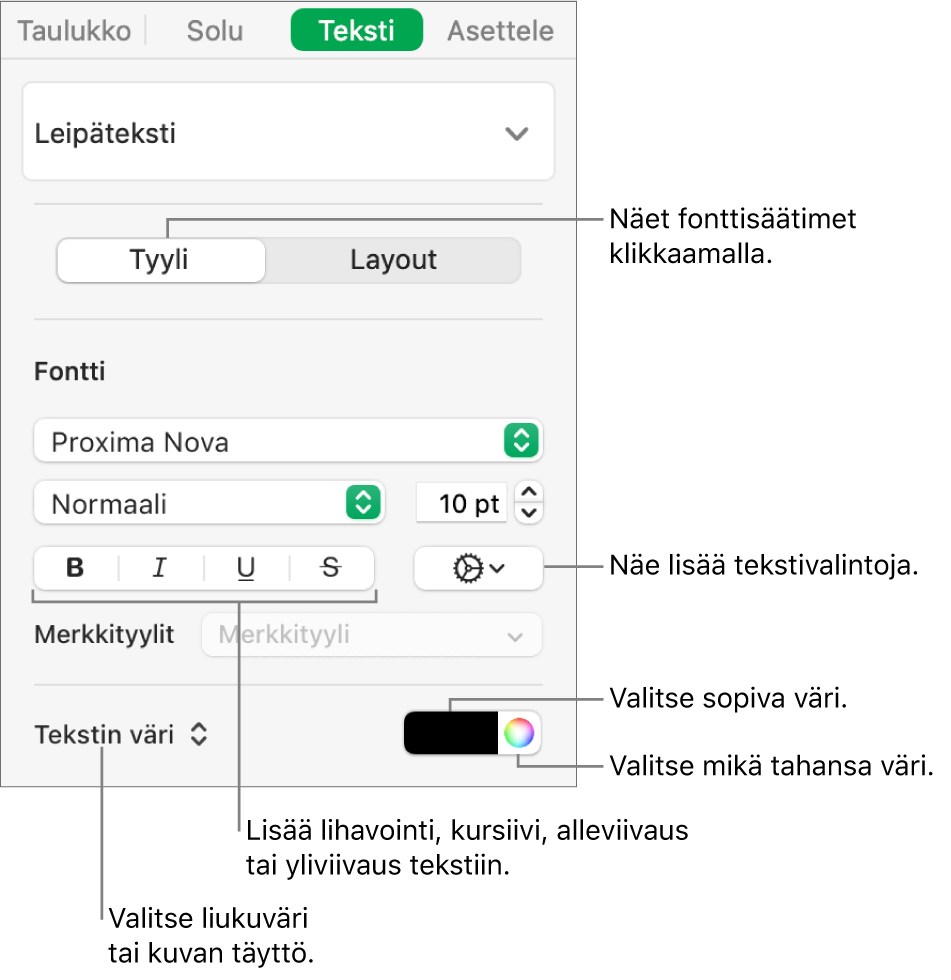
Huomaa: Jos haluat käyttää Merkkityyli-ponnahdusvalikon merkkityyliä, valitse muutettava teksti. Et voi valita tyyliä tästä valikosta, jos valittuna on solu, rivi, sarake tai koko taulukko.
Taulukon koko tekstin fonttikoon muuttaminen
Voit suurentaa tai pienentää suhteellisesti fontin kokoa koko taulukon tekstissä.
Avaa Numbers-appi
 Macissa.
Macissa.Avaa laskentataulukko ja klikkaa taulukkoa.
Klikkaa Muoto
 -sivupalkin Taulukko-välilehteä.
-sivupalkin Taulukko-välilehteä.Klikkaa sivupalkin Taulukon fonttikoko -osiossa olevia painikkeita.